בעולם המודרני, תקליטורי DVD הופכים פחות נפוצים. הסיבה לכך היא שאנשים רבים מעדיפים וידאו דיגיטלי מכיוון שהוא נוח יותר להפעלה. בנוסף, חלק מהפלטפורמות אינן תומכות ב-DVD. לכן, אם אתם רוצים להפעיל את הסרטון שלכם מה-DVD שלכם לנגני מדיה שונים, הדבר הטוב ביותר לעשות הוא להפוך את ה-DVD שלכם לפורמט דיגיטלי, כמו MP4. למרבה המזל, פוסט זה ייתן לכם את הדרכים המלאות להמיר את ה-DVD שלכם לפורמט MP4 באמצעות ה-Mac שלכם. אתם יכולים אפילו לבחור את השיטה המועדפת עליכם, שתאפשר לכם להשיג את התוצאה הרצויה לאחר תהליך ההמרה והקריעה. ללא עיכובים נוספים, עיינו בפוסט זה וגלו את המדריכים הטובים ביותר ל... המרת תקליטורי DVD ל-MP4.
- חלק 1. הדרך הטובה ביותר להמיר DVD ל-MP4 ב-Mac
- חלק 2. כיצד להמיר DVD ל-MP4 ב-Mac באמצעות VLC
- חלק 3. המרת DVD ל-MP4 ב-Mac באמצעות Handbrake
- חלק 4. העתקת DVD ל-MP4 ב-Mac באמצעות QuickTime Player
- חלק 5. המרת DVD ל-MP4 ב-Mac באמצעות DVDFab
- חלק 6. המרת DVD ל-MP4 ב-Mac באמצעות Xilisoft DVD to Video Ultimate
- חלק 7. המרת DVD ל-MP4 ב-Mac באמצעות Zamzar
כדי לתת לכם תובנה פשוטה לגבי ההשוואה בין מרעידות ה-DVD, הציצו בטבלה למטה.
- קובצי ריפר/ממיר DVD
- AVAide DVD Ripper
- VLC
- בֶּלֶם יָד
- נגן QuickTime
- DVDFab
- Xilisoft DVD ל-Video Ultimate
- זמזר
| מהירות המרה | הכי טוב בשביל | ממשק משתמש | פורמט פלט | המרת אצווה |
| מָהִיר | מתחילים אנשי מקצוע | פָּשׁוּט | MP4, AVI, MOV, FLV, MKV, WMV וכו'. | כן |
| תֶקֶן | מתחילים אנשי מקצוע | פָּשׁוּט | AVI, MP4 ו-MKV | לא |
| מָהִיר | מתחילים | פָּשׁוּט | MP4, MKV ו-WebM | כן |
| / | מתחילים | פָּשׁוּט | MP4, AVI ו-MOV | לא |
| מָהִיר | מתחילים אנשי מקצוע | פָּשׁוּט | MP4, MKV ו-AVI | כן |
| מָהִיר | מתחילים אנשי מקצוע | פָּשׁוּט | WMV, MP4 ו-AVI | כן |
| / | מתחילים | פָּשׁוּט | MP4 | לא |
חלק 1. הדרך הטובה ביותר להמיר DVD ל-MP4 ב-Mac
כדי להעתיק DVD ל-MP4 בצורה מושלמת ב-Mac, תוכלו להשתמש ב- AVAide DVD Ripperתוכנה זו מאפשרת לך ליצור בקלות קובץ MP4 מדיסקי DVD שלך. הודות לעיצוב הפשוט שלה, תוכל לנווט בכל התכונות ללא כל קושי. בנוסף, תוכל אפילו להשתמש בקודק HEVC עבור קובץ ה-MP4 שלך. התוכנה מסוגלת גם לשדרג את הווידאו שלך לרזולוציית 4K, מה שמאפשר לך חוויית צפייה טובה יותר. בנוסף, תוכל גם לפתוח ולטפל בדסקי DVD מוגנים מפני העתקה, מה שהופך את התוכנה לחזקה ואמינה.
יתר על כן, AVAide DVD Ripper יכול גם לספק תכונות נוספות לשיפור הסרטונים שלכם. אתם יכולים לחתוך את הסרטון, לקצץ, להוסיף אפקטים, להוסיף סימן מים, להתאים את צבע הסרטון ועוד. אם אתם רוצים להמיר את ה-DVD שלכם ל-MP4 ביעילות, עיינו בשלבים הבאים, בלי שום דבר אחר.
שלב 1הורד AVAide DVD Ripper ב-Mac שלך. לאחר מכן, המשך להליך ההתקנה כדי להגדיר אותו במכשיר שלך.
שלב 2לאחר שממשק המשתמש מופיע על המסך, המשך אל מרטש סעיף ולחץ על טען DVD עיין ב-DVD שברצונך להמיר לפורמט MP4.
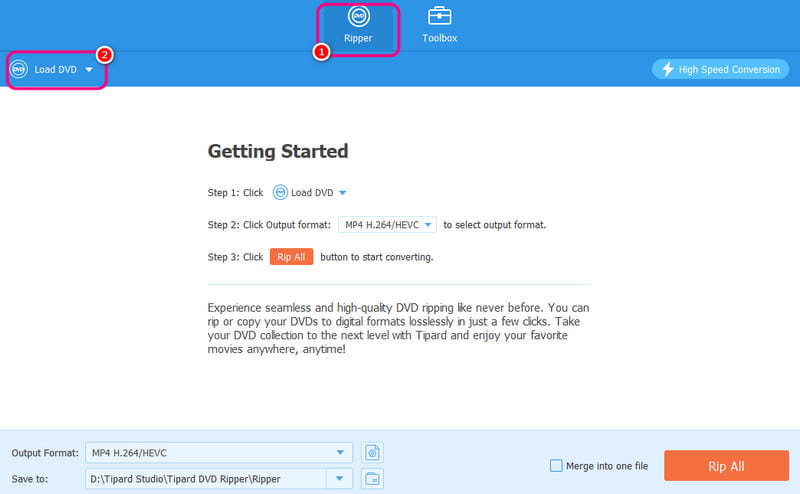
שלב 3נווט אל פורמט פלט סעיף ובחר את MP4 פורמט. ניתן גם לבחור את איכות הווידאו המועדפת עליכם. לבסוף, לחצו על קרע הכל כדי להתחיל את תהליך קריעת ה-DVD ל-MP4.

חלק 2. כיצד להמיר DVD ל-MP4 ב-Mac באמצעות VLC
אתה יכול גם העתקת קבצי DVD באמצעות VLCתוכנית זו אינה רק נגן מולטימדיה יומיומי. היא יכולה גם לעזור לך להפוך את ה-DVD שלך לקובץ MP4 בשיטה יעילה. בנוסף, תוכל גם להשתמש בתכונות שונות כדי לכוונן את הקובץ שלך. תוכל לחתוך את הסרטון, להתאים את צבע הווידאו, לסנכרן את הווידאו לאודיו ועוד. כדי ללמוד את תהליך ההעתקה, השתמש בהוראות שלהלן.
שלב 1לאחר גישה ל- VLC במחשב ה-Mac שלך, עבור אל כְּלֵי תִקְשׁוֹרֶת > המר / שמור אוֹפְּצִיָה.
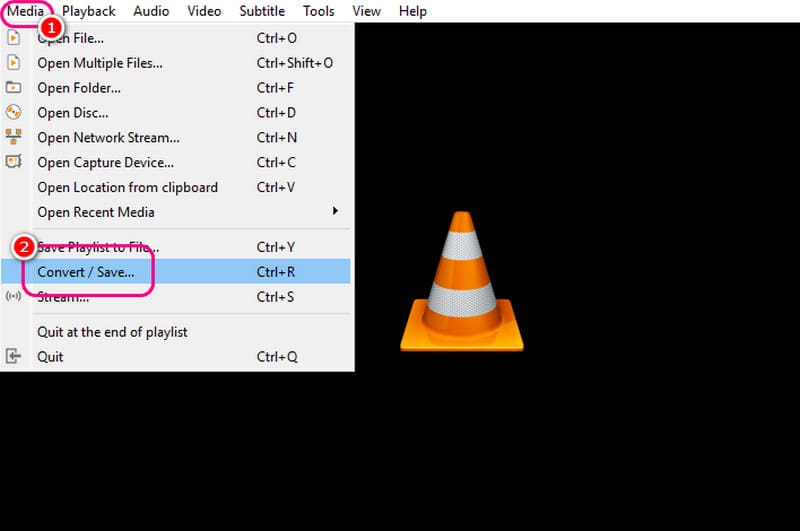
שלב 2לאחר מכן, נווט אל דיסק קטע ופגע לְדַפדֵף כדי להוסיף את קובץ ה-DVD. לאחר שתסיים, לחץ על המר / שמור אפשרות להמשיך לתהליך הבא.
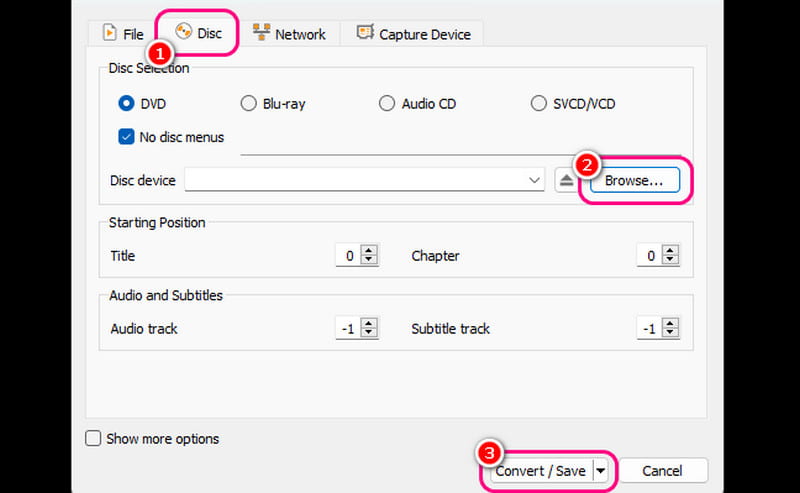
שלב 3לתהליך הסופי, לחצו על פּרוֹפִיל סעיף ובחר את MP4 פורמט. ניתן גם להמשיך אל לְדַפדֵף אפשרות להגדיר את קובץ היעד הרצוי. לחץ על הַתחָלָה כדי להתחיל בתהליך ההמרה של DVD ל-MP4.
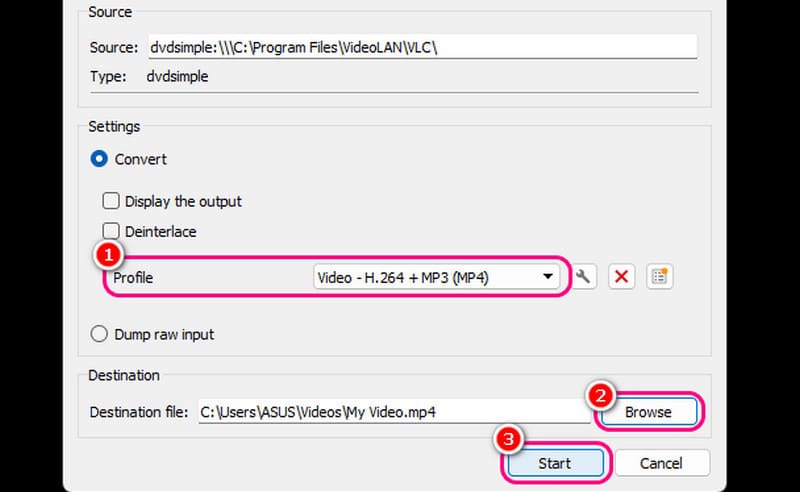
חלק 3. המרת DVD ל-MP4 ב-Mac באמצעות Handbrake
אם אתם רוצים תוכנה בקוד פתוח להמרת קבצי DVD ל-MP4 ב-Mac, השתמשו ב-Handbrake. תוכנה זו יכולה לספק לכם את הפריסה הפשוטה שלה לתהליך קריעת DVD חלק. היא יכולה גם להציע תכונות עריכה נוספות כדי להפוך את הסרטון למושך ומספק. מה שאנחנו אוהבים כאן הוא שלתוכנה יש תהליך קריעה מהיר, מה שהופך אותה למכשיר קריעה/ממיר DVD אמין. החיסרון היחיד כאן הוא שעיצוב התוכנה נראה מיושן.
שלב 1לאחר שתסיים להוריד ולהתקין את בֶּלֶם יָד תוכנה, לחץ על קוֹבֶץ כפתור כדי להוסיף את ה-DVD.
שלב 2לאחר מכן, נווט אל פוּרמָט אפשרות ובחר את MP4 כפורמט הפלט שלך.
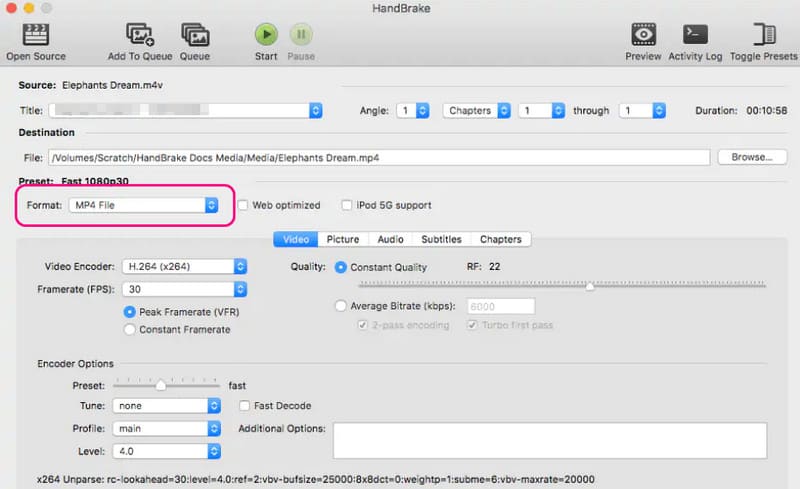
ניתן גם להתאים פרמטרים שונים, כגון מקודד, קצב פריימים, איכות ועוד.
שלב 3כדי להתחיל בתהליך ההמרה מ-DVD ל-MP4, לחצו על הַתחָלָה הכפתור למעלה. לאחר מכן, כעת תוכלו לצפות בסרטון MP4 שלכם בנגן המולטימדיה שלכם.
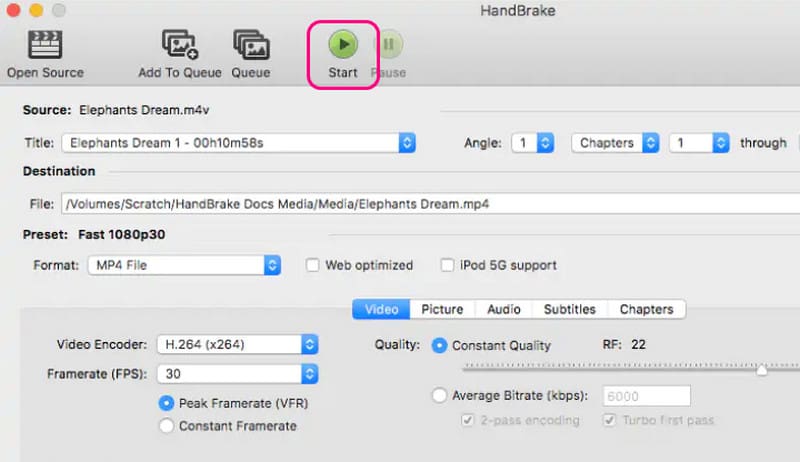
חלק 4. העתקת DVD ל-MP4 ב-Mac באמצעות QuickTime Player
QuickTime Player הוא נגן מולטימדיה מעולה. הוא יכול לעזור לכם להפעיל וידאו בצורה חלקה. החלק הכי טוב כאן הוא שהוא יכול לספק לכם פריסה פשוטה לניווט קל יותר. הוא אפילו יכול לתמוך בפורמטים שונים, כגון MP4, MOV, AVI וכו'. עם זאת, למרבה הצער, אם אתם רוצים להמיר את ה-DVD שלכם ל-MP4 באמצעות תוכנה זו, לא תוכלו להשיג את המטרה שלכם. התוכנה אינה מסוגלת לספק פונקציית קריעה. לכן, אם אתם רוצים להמיר את ה-DVD שלכם ל-MP4 ביעילות, עדיף להשתמש בתוכנה אחרת כדי לקבל את התוצאה הרצויה.
חלק 5. המרת DVD ל-MP4 ב-Mac באמצעות DVDFab
עבור אנשי מקצוע המעדיפים שיטה מתקדמת להעתקת DVD ל-MP4 ב-Mac, אנו ממליצים להשתמש ב-DVDFab. בעזרת תכונת ה-Ripper של תוכנה זו, תוכלו להמיר את ה-DVD שלכם ל-MP4 בצורה חלקה ומושלמת. בנוסף, למרות שהתוכנה חזקה, היא עדיין מצליחה לספק למשתמשים שלה עיצוב מקיף לפעולה פשוטה. החיסרון היחיד של תוכנה זו הוא שהיא לא לגמרי בחינם. לכן, אם אינכם יכולים להרשות לעצמכם את ה-DVD Ripper, עדיף להשתמש ב-... אלטרנטיבה ל-DVDFab.
שלב 1לאחר התקנת ה- DVDFab ב-Mac שלך, הפעל אותו כדי להתחיל בתהליך.
שלב 2לאחר מכן, עבור לממשק השמאלי ולחץ על מרטש תכונה. לאחר מכן, הוסף את קובץ ה-DVD על ידי לחיצה על ועוד סמל מהממשק המרכזי.
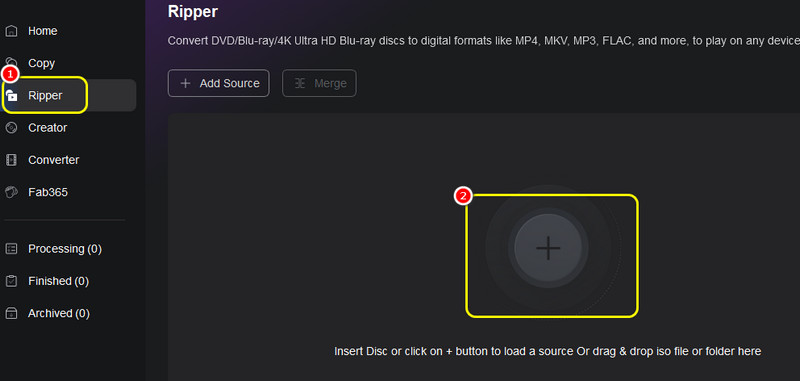
שלב 3לתהליך הבא, עבור אל תְפוּקָה אפשרות ובחר את MP4 פוּרמָט.
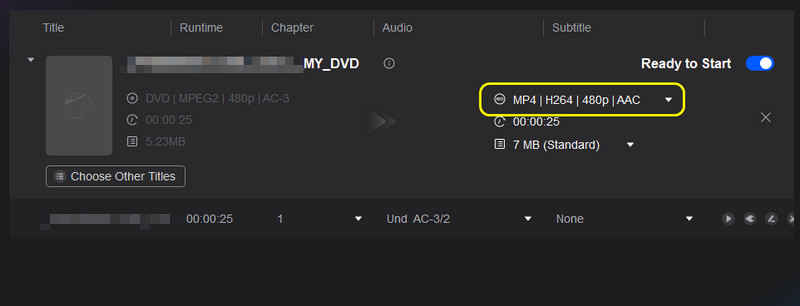
שלב 4לבסוף, סמנו את הַתחָלָה כדי להתחיל את תהליך ההעתקה של DVD ל-MP4.
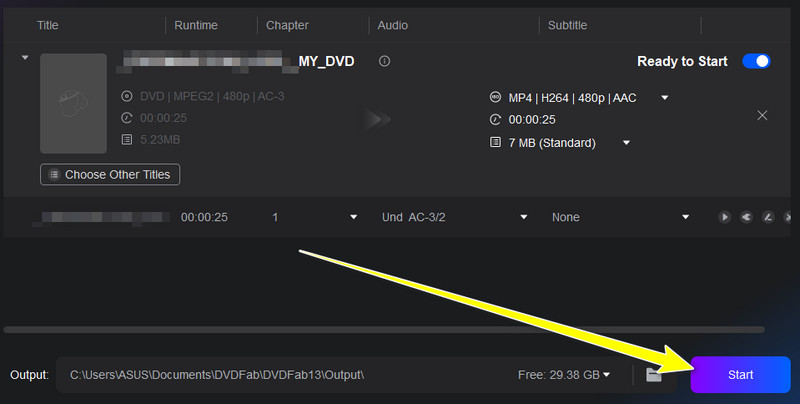
חלק 6. המרת DVD ל-MP4 ב-Mac באמצעות Xilisoft DVD to Video Ultimate
התוכנה הבאה להמרת DVD ל-MP4 עבור Mac היא Xilisoft. תוכנה זו מושלמת אם אתם רוצים תהליך המרה חלק ומהיר. היא יכולה גם לספק איכות וידאו מעולה לחוויית צפייה טובה יותר. החיסרון היחיד כאן הוא שישנם מקרים בהם התוכנה לא עובדת היטב. אבל בכל זאת, כדי ללמוד כיצד להעתיק תקליטורי DVD, עיינו בהוראות שלהלן.
שלב 1לאחר שתוריד ותפעיל את Xilisoft תוכנית, אתה יכול ללחוץ על ועוד > תיקייה אחרת אפשרות להכניס את ה-DVD.
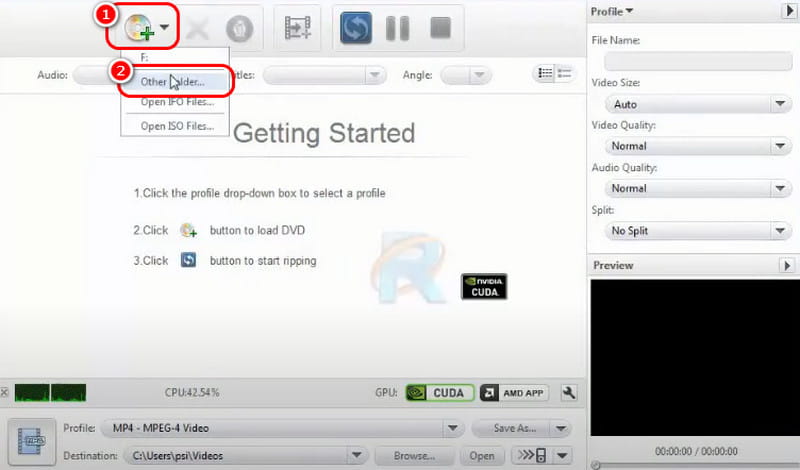
שלב 2לאחר מכן, נווט אל פורמט פלט סעיף כדי לבחור את MP4 פוּרמָט.
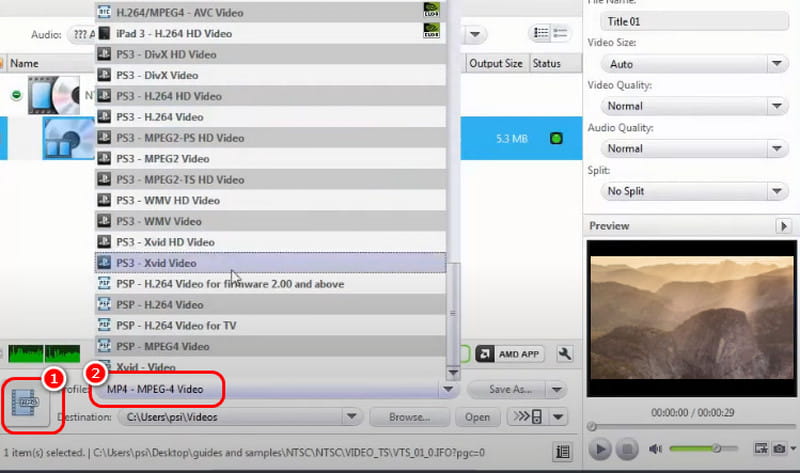
שלב 3לחץ על ז"ל למעלה כדי להתחיל להמיר את ה-DVD שלך ל-MP4. לאחר שתסיים, תוכל להפעיל את הקובץ הסופי שלך ב-Mac שלך.
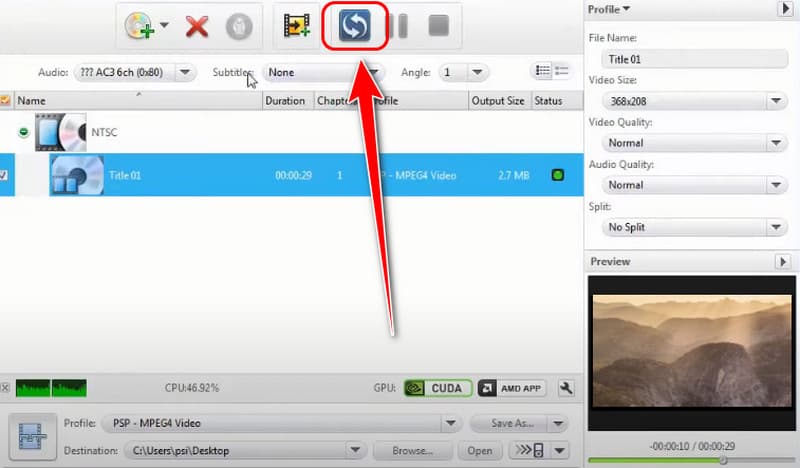
חלק 7. המרת DVD ל-MP4 ב-Mac באמצעות Zamzar
האם ברצונך להשתמש ב-Zamzar כדי להמיר תקליטורי DVD ל-MP4? למרבה הצער, הכלי המקוון אינו מסוגל לבצע קידוד מחדש של תקליטורי DVD. הוא יכול להמיר רק קבצים דיגיטליים, כגון MOB, VOB, AVI וכו'. לכן, אם ברצונך להמיר את ה-DVD שלך, עליך להעתיק אותו תחילה באמצעות תוכנות להעתקת DVD אחרות. לאחר שתסיים להעתיק את ה-DVD שלך, תוכל כעת להשתמש בממיר מבוסס אינטרנט זה כדי להמיר את הקבצים שלך.
אם אתה רוצה ללמוד כיצד להמיר DVD ל-MP4 פורמט, תוכלו להשתמש במאמר זה כמדריך מומלץ. ישנן שיטות שונות בהן תוכלו לבצע את התוצאה הרצויה. בנוסף, אם אתם רוצים להמיר תקליטורי DVD באיכות הטובה ביותר, השתמשו AVAide DVD Ripperתוכנה זו יכולה אפילו לאפשר לך לשמור את הקובץ שהומר עד 4K, מה שהופך אותה למכשיר ריפר DVD יוצא דופן.
הכלי הטוב ביותר להעברה והמרת קובץ תמונה של תקליטור DVD/תיקייה/ISO לפורמטים שונים.



 הורדה מאובטחת
הורדה מאובטחת


